Matplotlib中使用add_callback()方法实现动态图表更新
参考:Matplotlib.axes.Axes.add_callback() in Python
Matplotlib是Python中最流行的数据可视化库之一,它提供了丰富的绘图功能和灵活的自定义选项。在Matplotlib中,Axes.add_callback()方法是一个强大的工具,可以帮助我们实现图表的动态更新和交互式功能。本文将深入探讨add_callback()方法的使用,并通过多个示例展示其在实际应用中的潜力。
add_callback()方法简介
add_callback()是Matplotlib中Axes对象的一个方法,它允许我们为坐标轴添加回调函数。这些回调函数会在坐标轴的某些属性发生变化时被自动调用。通过使用add_callback(),我们可以实现图表的动态更新、交互式数据探索以及自定义的图表行为。
基本语法
import matplotlib.pyplot as plt
fig, ax = plt.subplots()
callback_id = ax.add_callback(func)
其中,func是一个回调函数,它会在坐标轴属性发生变化时被调用。add_callback()方法返回一个回调ID,我们可以使用这个ID来后续移除回调函数。
回调函数的工作原理
当我们使用add_callback()添加一个回调函数时,这个函数会在坐标轴的某些属性发生变化时被自动调用。这些属性包括但不限于:
- 坐标轴范围
- 坐标轴刻度
- 坐标轴标签
- 图表标题
回调函数接收一个参数,通常命名为ax,它代表发生变化的Axes对象。
示例:监听坐标轴范围变化
import matplotlib.pyplot as plt
def on_xlim_change(ax):
print(f"X轴范围变化: {ax.get_xlim()} - how2matplotlib.com")
fig, ax = plt.subplots()
ax.plot([1, 2, 3, 4], [1, 4, 2, 3])
ax.set_title("监听X轴范围变化 - how2matplotlib.com")
callback_id = ax.callbacks.connect('xlim_changed', on_xlim_change)
plt.show()
Output:
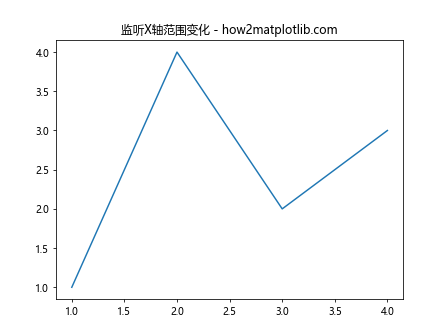
在这个示例中,我们定义了一个回调函数on_xlim_change,它会在X轴范围发生变化时被调用。我们使用ax.callbacks.connect()方法来添加回调,这是add_callback()的一个替代方法,允许我们指定具体要监听的事件。
动态更新图表数据
add_callback()方法的一个常见应用是实现图表的动态更新。我们可以在回调函数中更新数据,然后重新绘制图表。
示例:实时更新折线图
import matplotlib.pyplot as plt
import numpy as np
fig, ax = plt.subplots()
line, = ax.plot([], [])
ax.set_xlim(0, 100)
ax.set_ylim(-1, 1)
ax.set_title("实时更新折线图 - how2matplotlib.com")
x_data = []
y_data = []
def update_line(ax):
x_data.append(len(x_data))
y_data.append(np.sin(len(x_data) * 0.1))
line.set_data(x_data, y_data)
ax.relim()
ax.autoscale_view()
fig.canvas.draw_idle()
callback_id = ax.callbacks.connect('xlim_changed', update_line)
plt.show()
Output:
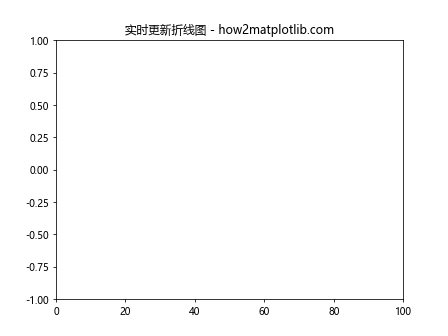
在这个示例中,我们创建了一个初始为空的折线图。每次X轴范围变化时,update_line函数会被调用,向数据列表中添加新的点,然后更新折线图的数据。ax.relim()和ax.autoscale_view()用于重新计算坐标轴的范围,fig.canvas.draw_idle()用于重新绘制图表。
交互式数据探索
add_callback()方法还可以用于创建交互式的数据探索工具。我们可以在回调函数中根据用户的操作来更新图表的显示内容。
示例:缩放时显示数据统计信息
import matplotlib.pyplot as plt
import numpy as np
fig, ax = plt.subplots()
x = np.linspace(0, 10, 1000)
y = np.sin(x)
ax.plot(x, y)
ax.set_title("缩放时显示数据统计信息 - how2matplotlib.com")
stats_text = ax.text(0.05, 0.95, "", transform=ax.transAxes, va='top')
def update_stats(ax):
x_min, x_max = ax.get_xlim()
y_min, y_max = ax.get_ylim()
visible_x = x[(x >= x_min) & (x <= x_max)]
visible_y = y[(x >= x_min) & (x <= x_max)]
stats = f"可见数据点: {len(visible_x)}\n"
stats += f"X范围: {x_min:.2f} - {x_max:.2f}\n"
stats += f"Y范围: {y_min:.2f} - {y_max:.2f}\n"
stats += f"Y平均值: {np.mean(visible_y):.2f}"
stats_text.set_text(stats)
fig.canvas.draw_idle()
callback_id = ax.callbacks.connect('xlim_changed', update_stats)
callback_id = ax.callbacks.connect('ylim_changed', update_stats)
plt.show()
Output:
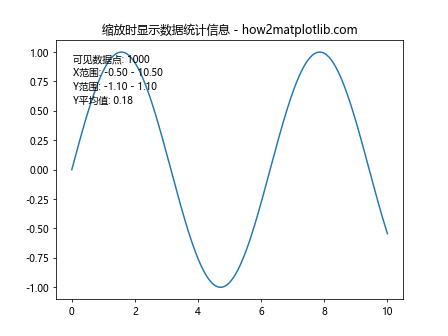
在这个示例中,我们创建了一个正弦波图表。每次用户缩放图表时,回调函数update_stats会被调用,计算当前可见区域内的数据统计信息,并将这些信息显示在图表的左上角。
自定义图表行为
通过add_callback(),我们可以为图表添加自定义的行为,使其能够响应特定的事件或条件。
示例:根据缩放级别调整标记大小
import matplotlib.pyplot as plt
import numpy as np
fig, ax = plt.subplots()
x = np.random.rand(50)
y = np.random.rand(50)
scatter = ax.scatter(x, y, s=50)
ax.set_title("缩放时调整标记大小 - how2matplotlib.com")
def adjust_marker_size(ax):
x_range = ax.get_xlim()[1] - ax.get_xlim()[0]
marker_size = 1000 / x_range
scatter.set_sizes([marker_size] * len(x))
fig.canvas.draw_idle()
callback_id = ax.callbacks.connect('xlim_changed', adjust_marker_size)
plt.show()
Output:
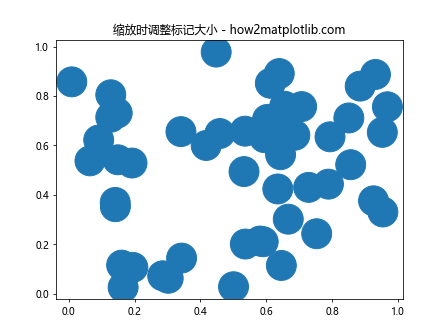
在这个示例中,我们创建了一个散点图。当用户缩放图表时,回调函数adjust_marker_size会被调用,根据当前的X轴范围来调整散点的大小,使得在不同的缩放级别下,散点的视觉效果保持一致。
动态添加和移除图表元素
使用add_callback(),我们可以根据用户的操作动态地添加或移除图表中的元素,从而创建更加灵活和交互式的可视化效果。
示例:缩放时动态添加网格线
import matplotlib.pyplot as plt
import numpy as np
fig, ax = plt.subplots()
x = np.linspace(0, 10, 1000)
ax.plot(x, np.sin(x))
ax.set_title("缩放时动态添加网格线 - how2matplotlib.com")
def update_grid(ax):
x_range = ax.get_xlim()[1] - ax.get_xlim()[0]
if x_range < 5:
ax.grid(True, which='both')
else:
ax.grid(False)
fig.canvas.draw_idle()
callback_id = ax.callbacks.connect('xlim_changed', update_grid)
plt.show()
Output:
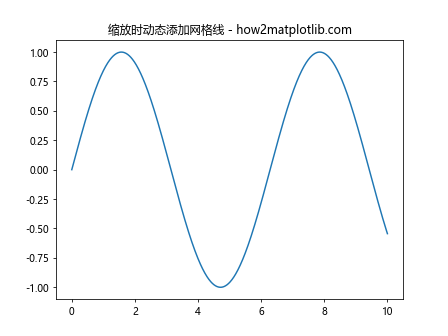
在这个示例中,我们创建了一个正弦波图表。当用户缩放图表时,回调函数update_grid会被调用。如果X轴的范围小于5,则显示网格线;否则隐藏网格线。这样,我们就实现了根据缩放级别动态调整图表显示的效果。
错误处理和调试
在使用add_callback()时,适当的错误处理和调试技巧可以帮助我们更好地管理回调函数。
示例:带有错误处理的回调函数
import matplotlib.pyplot as plt
import numpy as np
import traceback
fig, ax = plt.subplots()
x = np.linspace(0, 10, 1000)
ax.plot(x, np.sin(x))
ax.set_title("带有错误处理的回调函数 - how2matplotlib.com")
def safe_callback(ax):
try:
# 模拟可能出错的操作
result = 1 / 0
except Exception as e:
print(f"回调函数出错: {e}")
print(traceback.format_exc())
else:
print("回调函数执行成功")
callback_id = ax.callbacks.connect('xlim_changed', safe_callback)
plt.show()
Output:
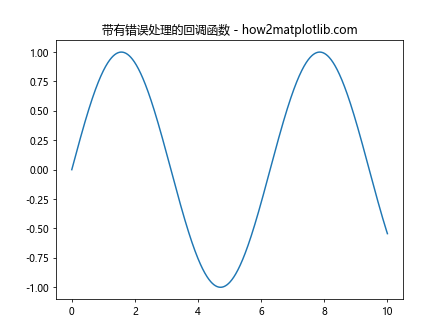
在这个示例中,我们在回调函数中添加了错误处理机制。这样,即使回调函数中出现异常,也不会导致整个程序崩溃。同时,我们还打印了详细的错误信息,这对于调试非常有帮助。
高级应用:自定义交互工具
利用add_callback(),我们可以创建自定义的交互工具,增强Matplotlib的交互能力。
示例:自定义缩放工具
import matplotlib.pyplot as plt
from matplotlib.widgets import RectangleSelector
import numpy as np
fig, ax = plt.subplots()
x = np.linspace(0, 10, 1000)
ax.plot(x, np.sin(x))
ax.set_title("自定义缩放工具 - how2matplotlib.com")
def on_select(eclick, erelease):
x1, y1 = eclick.xdata, eclick.ydata
x2, y2 = erelease.xdata, erelease.ydata
ax.set_xlim(min(x1, x2), max(x1, x2))
ax.set_ylim(min(y1, y2), max(y1, y2))fig.canvas.draw_idle()
rect_selector = RectangleSelector(ax, on_select, useblit=True,
button=[1], minspanx=5, minspany=5,
spancoords='pixels', interactive=True)
plt.show()
在这个示例中,我们创建了一个自定义的矩形选择工具。用户可以通过鼠标拖动来选择一个矩形区域,然后图表会自动缩放到选中的区域。这种交互方式比默认的缩放工具更加直观和精确。
结合其他Matplotlib功能
add_callback()方法可以与Matplotlib的其他功能结合使用,创造出更加复杂和强大的可视化效果。
示例:结合颜色映射的动态散点图
import matplotlib.pyplot as plt
import numpy as np
fig, ax = plt.subplots()
x = np.random.rand(100)
y = np.random.rand(100)
colors = np.random.rand(100)
scatter = ax.scatter(x, y, c=colors, cmap='viridis')
ax.set_title("动态更新散点图颜色 - how2matplotlib.com")
plt.colorbar(scatter)
def update_colors(ax):
global colors
colors = np.random.rand(100)
scatter.set_array(colors)
fig.canvas.draw_idle()
callback_id = ax.callbacks.connect('xlim_changed', update_colors)
plt.show()
Output:
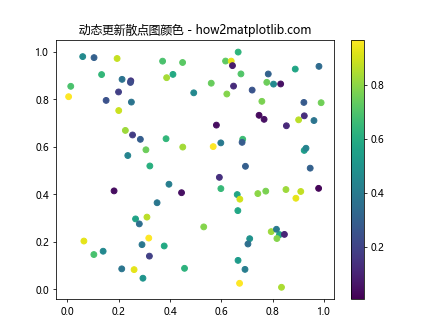
在这个示例中,我们创建了一个散点图,其中点的颜色由一个颜色映射决定。每次用户缩放图表时,回调函数会更新所有点的颜色值,从而创造出一种动态变化的视觉效果。
在面向对象编程中使用add_callback()
在更大型的项目中,我们可能会使用面向对象的方式来组织Matplotlib代码。add_callback()方法同样可以很好地融入这种编程范式。
示例:使用类封装图表行为
import matplotlib.pyplot as plt
import numpy as np
class DynamicPlot:
def __init__(self):
self.fig, self.ax = plt.subplots()
self.x = np.linspace(0, 10, 1000)
self.line, = self.ax.plot(self.x, np.sin(self.x))
self.ax.set_title("面向对象方式使用add_callback - how2matplotlib.com")
self.callback_id = self.ax.callbacks.connect('xlim_changed', self.update_plot)
def update_plot(self, ax):
x_min, x_max = ax.get_xlim()
y = np.sin(self.x + (x_max - x_min) * 0.1)
self.line.set_ydata(y)
self.fig.canvas.draw_idle()
def show(self):
plt.show()
plot = DynamicPlot()
plot.show()
在这个示例中,我们创建了一个DynamicPlot类来封装图表的行为。add_callback()方法被用在类的初始化方法中,将更新函数与坐标轴变化事件关联起来。这种方式使得代码更加模块化和可维护。
处理多个回调函数
有时,我们可能需要为同一个事件添加多个回调函数,或者在运行时动态地添加和移除回调函数。
示例:管理多个回调函数
import matplotlib.pyplot as plt
import numpy as np
fig, ax = plt.subplots()
x = np.linspace(0, 10, 1000)
ax.plot(x, np.sin(x))
ax.set_title("管理多个回调函数 - how2matplotlib.com")
def callback1(ax):
print("回调函数1被调用")
def callback2(ax):
print("回调函数2被调用")
callback_id1 = ax.callbacks.connect('xlim_changed', callback1)
callback_id2 = ax.callbacks.connect('xlim_changed', callback2)
def toggle_callback2(event):
global callback_id2
if callback_id2 is not None:
ax.callbacks.disconnect(callback_id2)
callback_id2 = None
print("回调函数2已禁用")
else:
callback_id2 = ax.callbacks.connect('xlim_changed', callback2)
print("回调函数2已启用")
fig.canvas.mpl_connect('button_press_event', toggle_callback2)
plt.show()
Output:
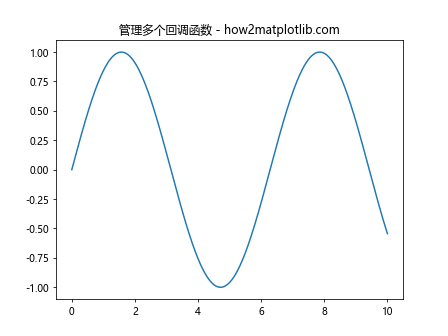
在这个示例中,我们为X轴范围变化事件添加了两个回调函数。同时,我们还实现了一个切换功能,允许用户通过点击图表来启用或禁用第二个回调函数。这展示了如何在运行时动态管理回调函数。
使用add_callback()实现数据监控
add_callback()方法可以用于实现实时数据监控和可视化,这在科学计算、金融分析等领域非常有用。
示例:模拟股票价格监控
import matplotlib.pyplot as plt
import numpy as np
from datetime import datetime, timedelta
fig, ax = plt.subplots()
ax.set_title("实时股票价格监控 - how2matplotlib.com")
ax.set_xlabel("时间")
ax.set_ylabel("价格")
prices = []
times = []
line, = ax.plot([], [])
start_time = datetime.now()
def update_price(ax):
current_time = datetime.now()
elapsed_time = (current_time - start_time).total_seconds() / 60.0 # 转换为分钟
new_price = 100 + np.random.normal(0, 1) # 模拟价格波动
prices.append(new_price)
times.append(elapsed_time)
line.set_data(times, prices)
ax.relim()
ax.autoscale_view()
ax.set_xlim(max(0, elapsed_time - 5), elapsed_time + 1) # 显示最近5分钟的数据
fig.canvas.draw_idle()
callback_id = ax.callbacks.connect('xlim_changed', update_price)
plt.show()
在这个示例中,我们创建了一个简单的股票价格监控图表。每次X轴范围变化时(可以通过缩放或平移图表触发),回调函数会添加一个新的价格点,并更新图表显示。这个例子展示了如何使用add_callback()来实现实时数据可视化。
15. 结合动画功能
虽然add_callback()本身就可以实现一些动画效果,但将其与Matplotlib的动画模块结合使用可以创造出更加流畅和复杂的动画。
示例:结合FuncAnimation的交互式动画
import matplotlib.pyplot as plt
import numpy as np
from matplotlib.animation import FuncAnimation
fig, ax = plt.subplots()
ax.set_xlim(0, 2*np.pi)
ax.set_ylim(-1, 1)
line, = ax.plot([], [])
ax.set_title("交互式动画 - how2matplotlib.com")
x = np.linspace(0, 2*np.pi, 200)
phase = 0
def animate(frame):
global phase
y = np.sin(x + phase)
line.set_data(x, y)
return line,
def on_xlim_change(ax):
global phase
phase = ax.get_xlim()[0]
anim = FuncAnimation(fig, animate, frames=200, interval=50, blit=True)
callback_id = ax.callbacks.connect('xlim_changed', on_xlim_change)
plt.show()
Output:
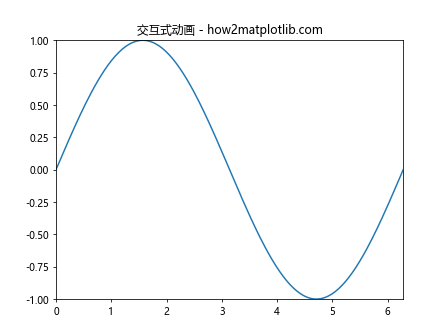
在这个示例中,我们创建了一个正弦波动画,并使用add_callback()方法来允许用户通过缩放或平移图表来改变波的相位。这展示了如何将回调函数与动画功能结合,创造出既流畅又交互的可视化效果。
总结
通过本文的详细介绍和丰富的示例,我们深入探讨了Matplotlib中Axes.add_callback()方法的使用。这个方法为我们提供了强大的工具,使我们能够创建动态、交互式的数据可视化。从简单的图表更新到复杂的自定义交互工具,add_callback()都展现出了其强大的灵活性和实用性。
在实际应用中,add_callback()可以帮助我们实现:
– 实时数据更新和监控
– 交互式数据探索
– 多图表联动
– 自定义图表行为
– 动态添加和移除图表元素
通过合理使用add_callback(),我们可以大大增强Matplotlib图表的交互性和动态性,为用户提供更加丰富和直观的数据可视化体验。无论是在科学计算、数据分析还是金融领域,这个方法都有着广泛的应用前景。
最后,需要注意的是,在使用add_callback()时,要注意性能优化和错误处理,以确保在处理大量数据或复杂交互时,图表仍能保持良好的响应性和稳定性。随着对这个方法的深入理解和灵活运用,我们可以创造出更加强大和吸引人的数据可视化作品。
 极客教程
极客教程